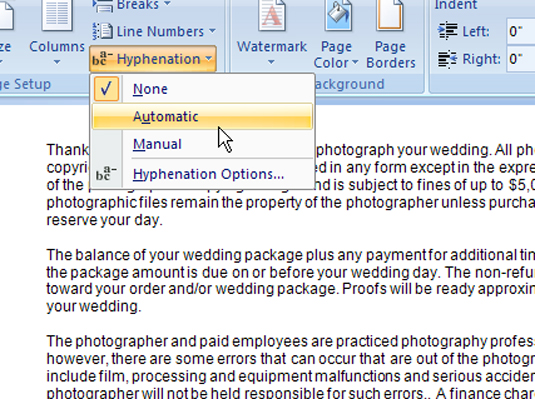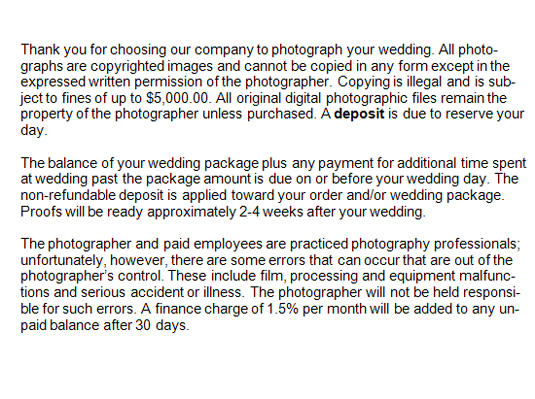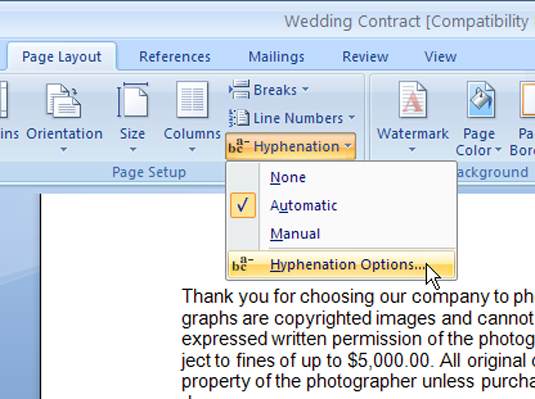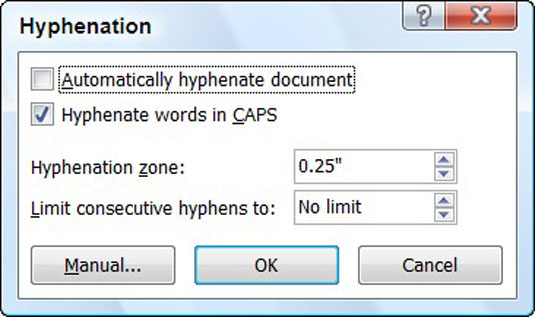Digite seu texto em um documento do Word 2007.
Digite o texto que desejar.
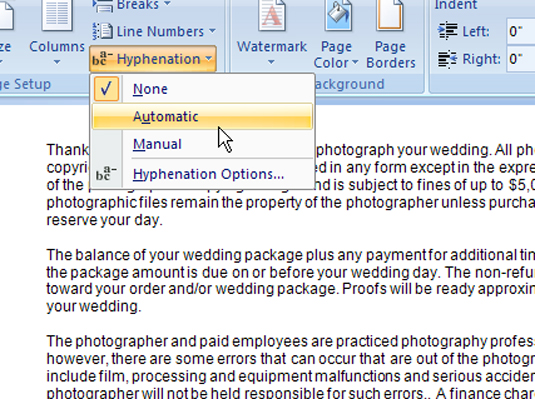
Selecione Automático na galeria de Hifenização, localizada no grupo Configurar Página, guia Layout da Página.
O Word hifeniza o documento automaticamente.
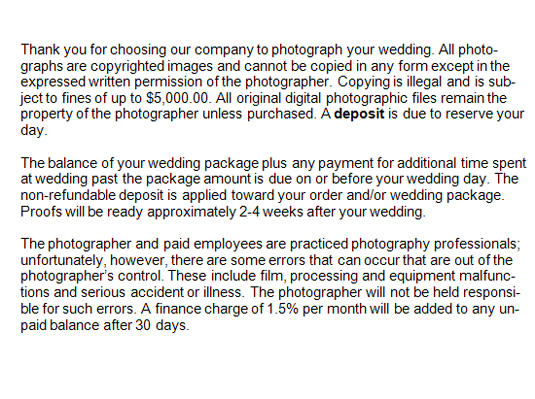
Verifique os resultados e ajuste conforme necessário.
E nter uma galinha . Coloque o cursor onde deseja que a palavra seja hifenizada e pressione Ctrl + - (hífen) para criar um hífen opcional, que é exibido apenas quando a palavra cai no final de uma linha.
E nter um não separável hífen . Se você não quiser que uma palavra hifenizada seja dividida ainda mais (por exemplo, auto-atualização), pressione Ctrl + Shift + - para criar um hífen não separável. O Word exibe o hífen, mas não interrompe a palavra no hífen.
Verifique os resultados e ajuste conforme necessário.
E nter uma galinha . Coloque o cursor onde deseja que a palavra seja hifenizada e pressione Ctrl + - (hífen) para criar um hífen opcional, que é exibido apenas quando a palavra cai no final de uma linha.
E nter um não separável hífen . Se você não quiser que uma palavra hifenizada seja dividida ainda mais (por exemplo, auto-atualização), pressione Ctrl + Shift + - para criar um hífen não separável. O Word exibe o hífen, mas não interrompe a palavra no hífen.
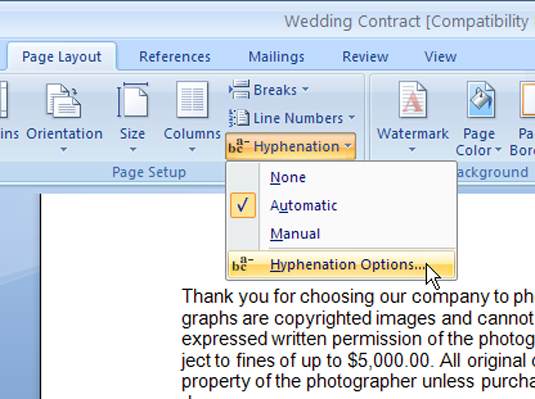
Para obter mais opções, selecione Opções de hifenização na galeria de hifenização.
Encontre mais opções de hifenização aqui.
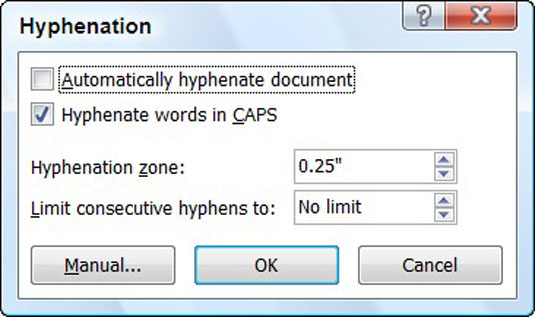
Na caixa de diálogo Hifenização, escolha uma das opções.
Hifenizar palavras em MAIÚSCULAS : desmarque esta caixa de seleção se não quiser que as palavras em maiúsculas sejam hifenizadas. Esta configuração é útil para jargões ou nomes comerciais.
Zona de hifenização : o Word hifeniza as palavras que cruzam para esta zona, onde o Word tenta terminar cada linha. Aumente esta zona e o Word hifenizará mais palavras, fazendo com que o texto pareça muito solto (texto justificado) ou as margens direitas muito irregulares (texto alinhado à esquerda).
Limitar hífens consecutivos a : Não é errado ter duas linhas consecutivas terminando com um hífen e, às vezes, pode haver três. A configuração padrão, entretanto, não limita o número de linhas consecutivas que o Word pode hifenizar.